联想笔记本触摸板双指单击不能用怎么办
时间:2016-09-08 来源:互联网 浏览量:
我的联想笔记本触摸版原来双击能呼出右键菜单,但是今天突然发现无法使用了,联想笔记本触摸板双指单击不能用怎么办?且看以下教程。
联想笔记本触摸板双指单击不能用的解决方法:
1、打开控制面板,点击硬件和声音。注意:控制面板显示样式
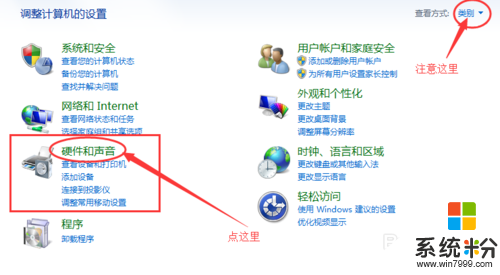
2、点击设备和打印机,打开设备和打印机界面,操作如图:
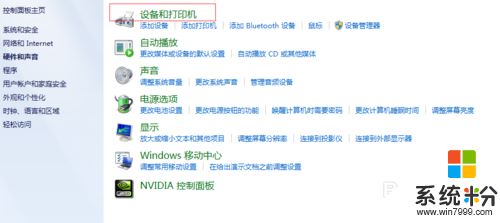
3、右击2.4G这个,然后选择“鼠标设置”。注意:不同的系统和鼠标键盘设备显示的可能不同
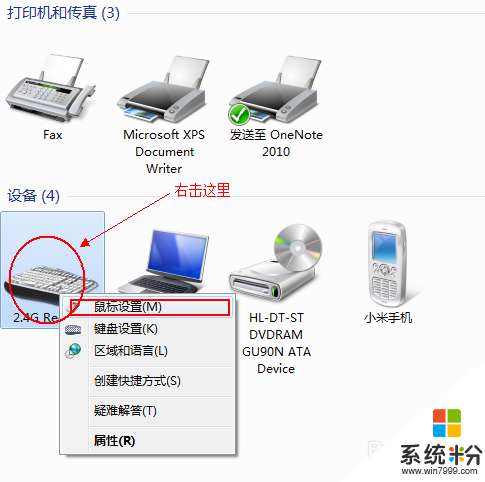
4、切换到“thinkpad”选项卡,单击“高级”选项,如图。注意:如果你用的是其他品牌的电脑,位置和设置不一定一样,但肯定都是大同小异的,小编写该经验时旁边没有其他品牌的电脑,所以也没法一一说明
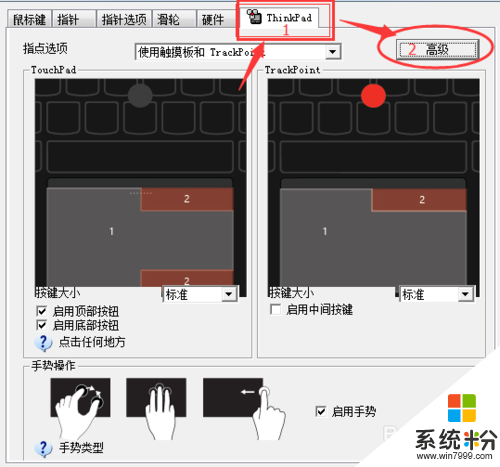
5、切换到单击选项,将双指单击前面的勾打上,然后点击确定按钮就可以了。
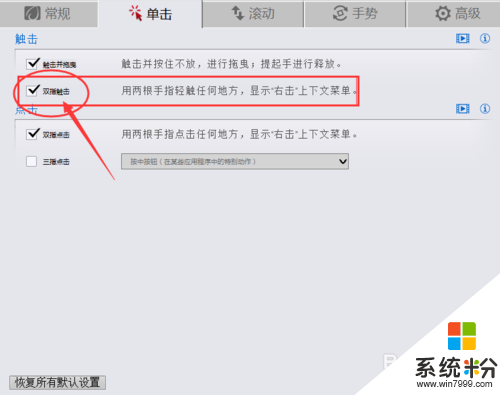
按照上述的教程就解决【联想笔记本触摸板双指单击不能用怎么办】的问题,想了解更多的电脑操作技巧欢迎大家上系统粉官网查看。
我要分享:
相关教程
- ·联想笔记本Win8.1系统触摸板不能用了怎么办?
- ·联想笔记本电脑怎么关闭触摸板? 联想笔记本电脑关闭触摸板怎么办
- ·联想笔记本怎么锁触摸板 联想笔记本如何禁用触摸板
- ·笔记本触摸板双击失效怎么解决? 笔记本触摸板双击失效如何解决?
- ·联想ThinkPad笔记本触摸板的中键使用方法 联想ThinkPad笔记本触摸板的中键如何用?
- ·联想笔记本触摸板关不掉的方法 华硕笔记本触摸板关不了怎么解决
- ·分辨率电脑一般是多少 电脑屏幕分辨率一般为多少
- ·怎么调闹铃声音 iphone手机闹钟音量调节方法
- ·笔记本电脑怎么连无线wifi 笔记本电脑连不上网络的原因及解决方法
- ·画图修改图片文字 怎样利用绘图软件改变图片上的文字
电脑软件教程推荐
电脑软件热门教程
- 1 电脑音量图标消失不见,怎么恢复过来 电脑音量图标消失不见,恢复过来的方法
- 2 电脑主板的型号,你知多少
- 3 电脑提示“Resuming from disk,Press TAB to show POST screen”怎么解决 电脑提示“Resuming from disk,Press TAB to show POST screen”如何解决
- 4如何清理手机系统空间? 清理手机系统空间的方法?
- 5搜狗输入法不见了 搜狗输入法状态栏消失如何解决 搜狗输入法不见了 搜狗输入法状态栏消失怎样解决
- 6xp升级win7时如何进行数据备份
- 7此文件非压缩文件无法打开 非压缩文件无法解压缩
- 8如何设置电脑锁屏 设置电脑锁屏的方法有哪些
- 9腾讯win10升级助手怎么使用 window10升级助手下载使用教程
- 10怎么查看启动信息? 查看启动信息的方法
